先日、保護猫を2匹迎え入れました。
譲渡時に「家に慣れるまでは1つの部屋でお世話し、徐々に行動範囲を広げてあげた方がいい」とのアドバイスを受け、寝室で世話をしています。
1.2か月もすれば慣れてくれると思ってたんですが、2匹の内1匹がとても臆病で全然出てこない!
でも私が部屋にいない時は、ベッドの下から出てきて、もう1匹の猫と追いかけっこしたり、棚のものを落としてみたりとイタズラしている物音が聞こえるんです。
「部屋にいない状況で猫たちの様子を見る方法がないかな…」と調べたところ、Amazon Echo Showがペットモニターとして使えるとのことでさっそく購入してみました!
そこで今回はEcho Showをペットモニターとして使う方法を解説しまーす☆
Echo Show (エコーショー)はペットモニターとして使える?
Echo ShowがWi-Fiに接続されていればペットモニターとして利用可能です!
現在発売中のEcho Showは、画面のサイズが5.5インチ(960×480)のEcho Show5と8インチ(1280×800)のEcho Show8の2種類です。
今後、10.1インチのEcho Show10が発売予定とのこと!
各製品の価格は以下の通りです。
・Echo Show5(5.5インチ)→9,980円
・Echo Show8(8インチ)→14,980円
・Echo Show10(10.1インチ)→29.980円
Echo Show10は画面の自動回転機能が搭載されていて別格なんですが、Echo Show5とEcho Show8は画面のサイズが違うだけで機能は全く同じです。
そして、Echo Showはスクリーン付きのスマートスピーカーなので、ビデオ通話をかけることができます。
基本的にビデオ通話って、スマホなどから発信し、受信側の機器で応答しなければビデオ通話が開始されませんよね。
しかしEcho Showには「呼びかけ」という機能があり、この機能を使えば部屋にあるEcho Showで応答することなく自動でビデオ通話を開始することができちゃいます!
詳しい使い方を解説していきますね。
Echo Show (エコーショー)の「呼びかけ」の設定方法と使い方
「呼びかけ」を使うための設定方法
「呼びかけ」機能を使うためには、あらかじめ設定が必要です。
スマートフォンで使う場合はアレクサアプリが必要なのでダウンロードしておきましょう。
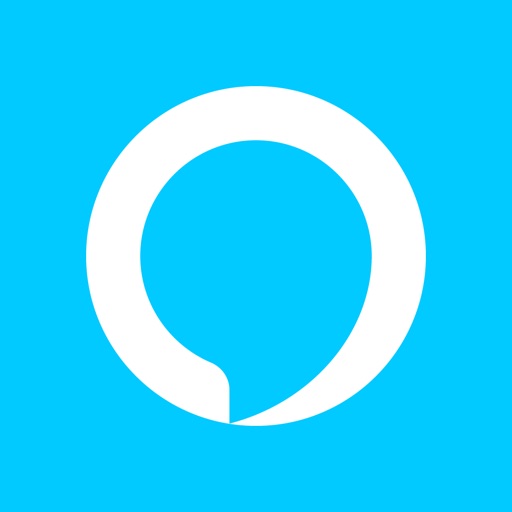
アプリのダウンロードが出来たら、Amazonアカウントでログインをして設定していきます。
使用者が一人で、Amazonアカウントをひとつしか持っていない場合は画面通りに進めるだけなので問題ないんですが、
家族でAmazonアカウントをそれぞれ使っている場合もありますよね。

私の場合、Echo Showは夫のAmazonアカウントでログイン・アレクサアプリは自分のアカウントでログインしてました!
アカウントが違っても「呼びかけ」は使うことができるんですが、設定方法がちょっとわかりにくかったのでそれぞれ説明していきます。
Amazonアカウントが1つの場合
ログインするだけでデバイスにEcho Showが表示されます。
①デバイス→すべてのデバイスの順にタップ
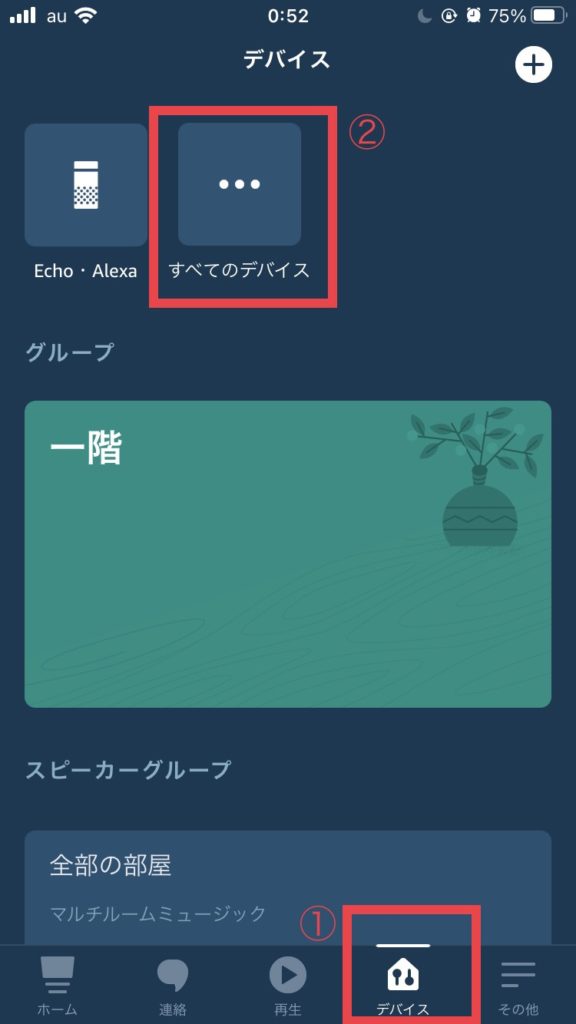
②Echo Showが表示されています。
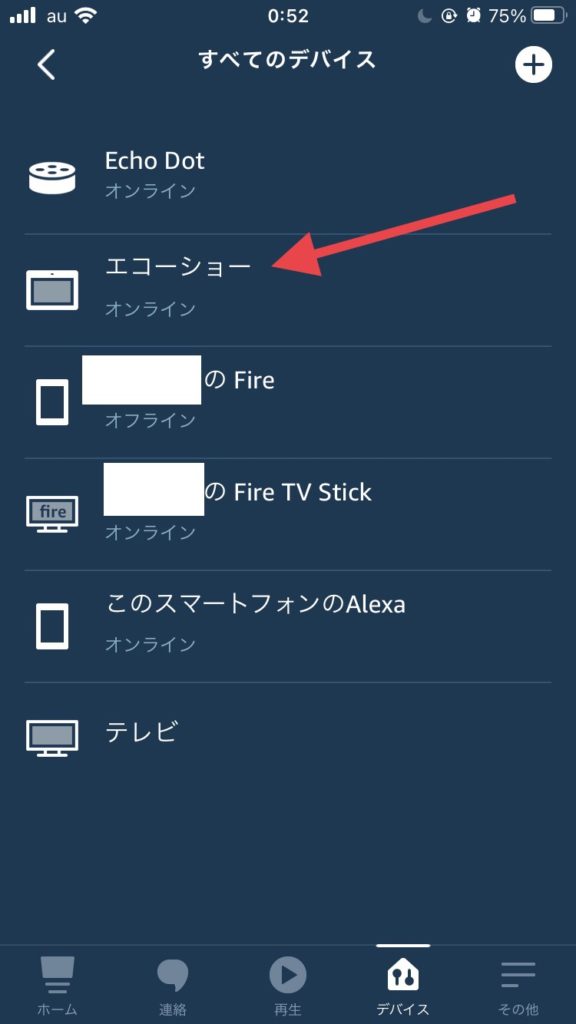
Amazonアカウントが複数の場合
Echo Showが紐づいたアカウントで、使いたいアカウントからの「呼びかけ」を許可してもらう必要があります。

私の場合、夫のアレクサアプリ側で設定してもらう必要があるよ
①Echo Showが紐づいているアカウントでログインしたアレクサアプリを開く。
②連絡→右上の人のアイコンをタップ
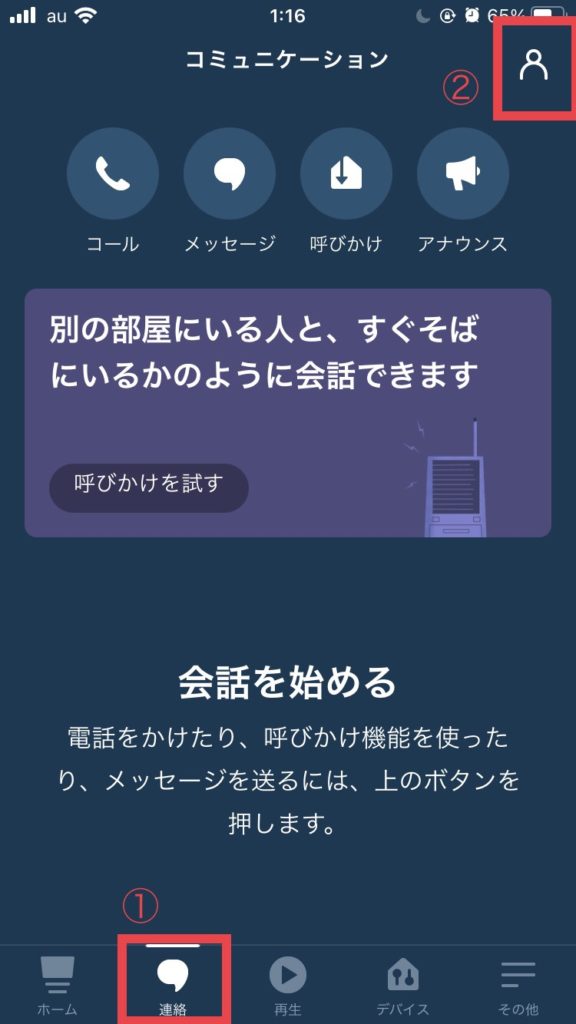
③「連絡先を追加」をタップ
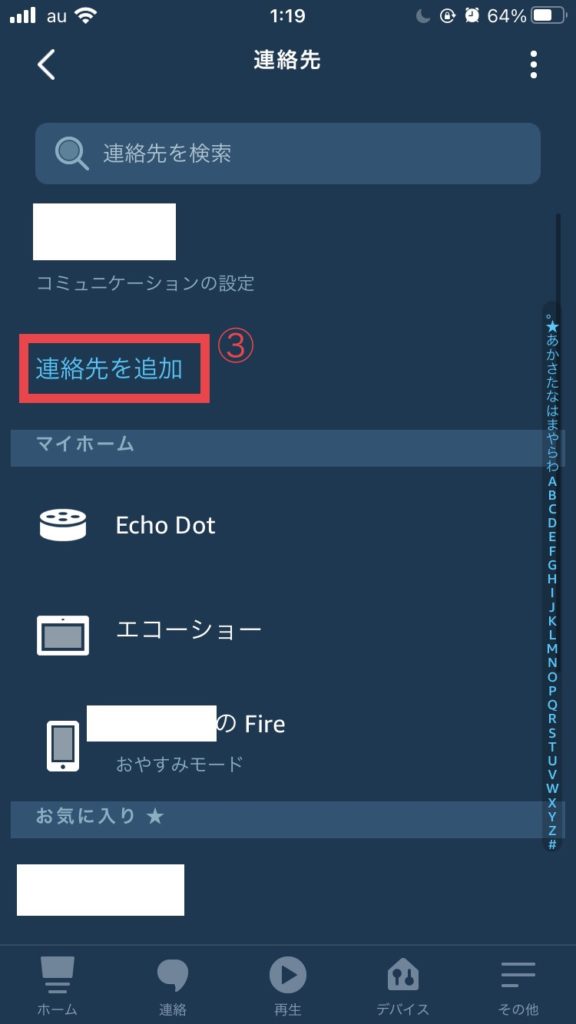
④項目を全て埋めて、最後に「電話番号を追加」をタップ
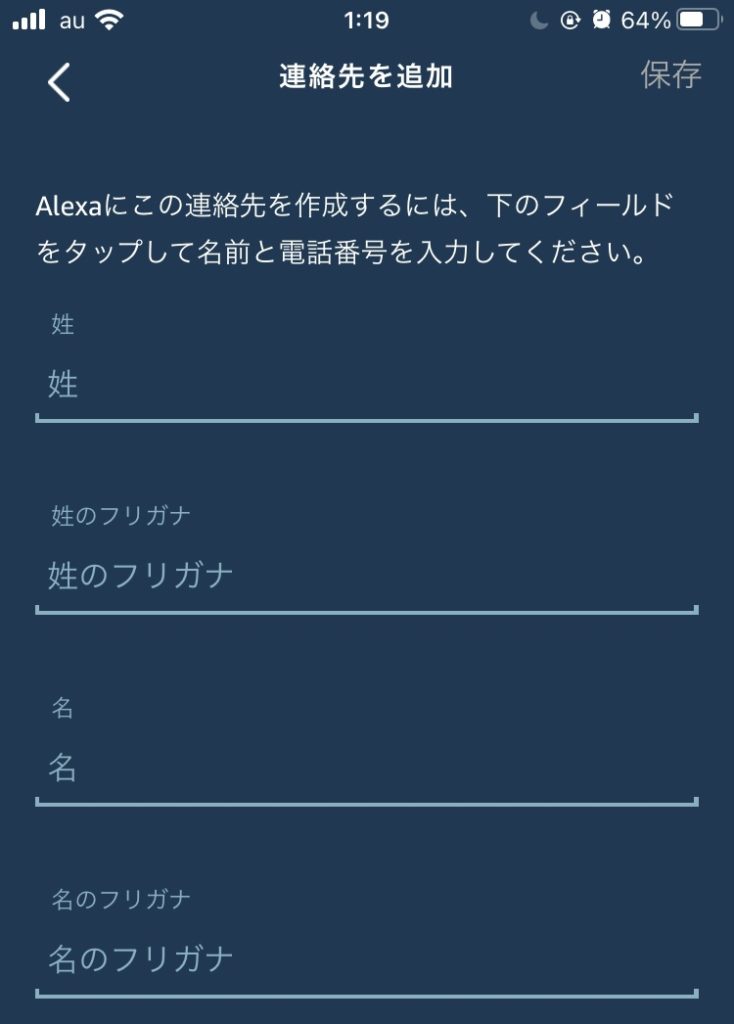
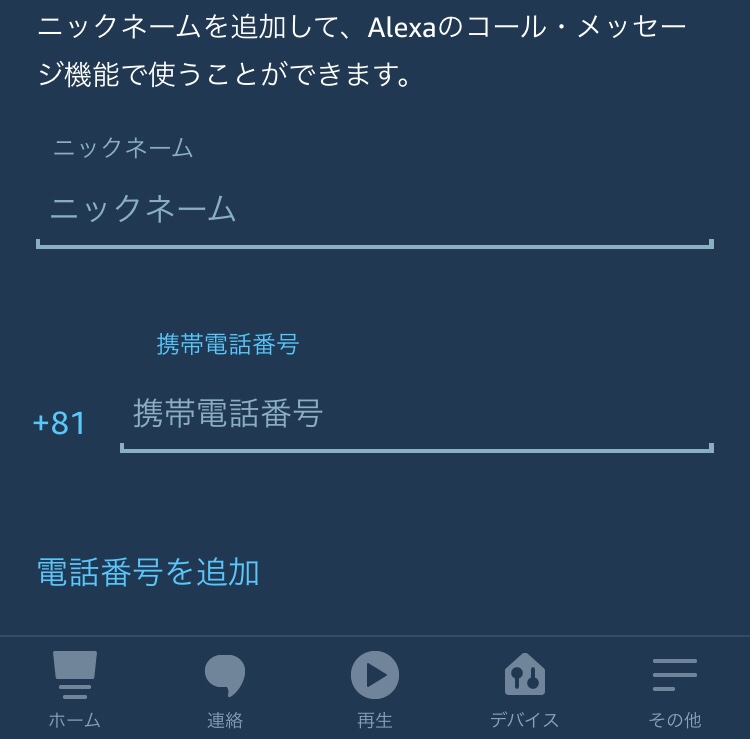
連絡先の右上にある点をタップし、スマホの連絡先を一括でインポートすることもできます。
ただ、一括でインポートしてしまうと職場関係の人なども追加されてしまうのでおすすめしません。
個別に設定するのが面倒だから一括で登録したいって方は以下の方法で設定できます。
①右上の3つの点をタップ
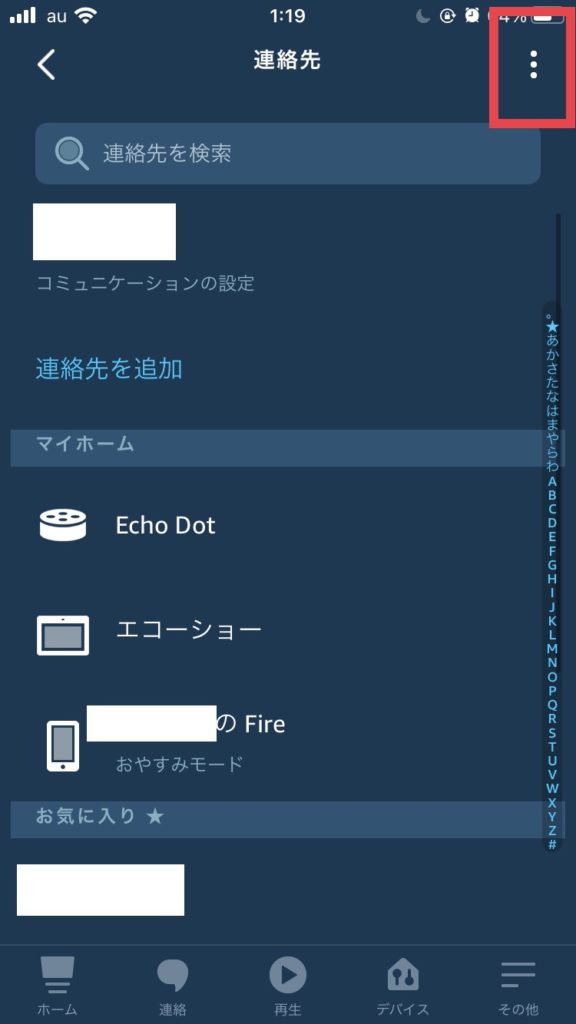
②「連絡先をインポート」をタップ
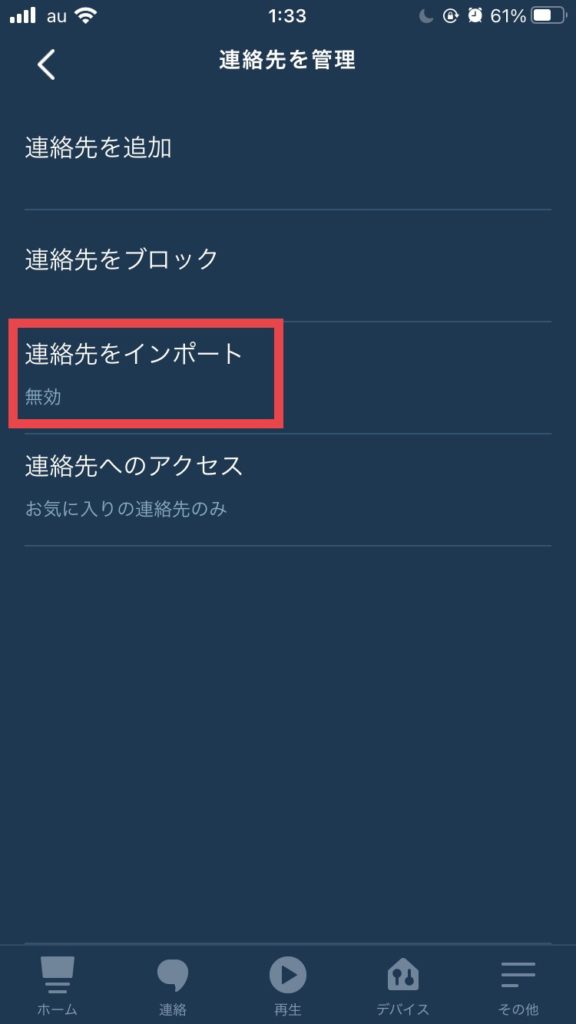
③表示されたアイコンをタップし有効にすることで、スマホの連絡先に登録されている人が一括で表示されます。
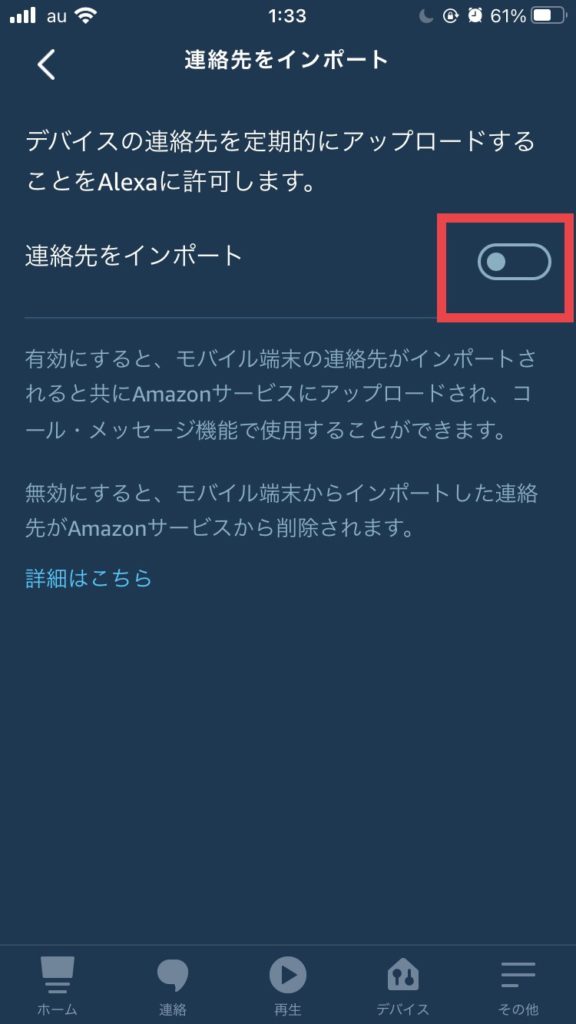
⑤追加されると、連絡先の一覧に名前が表示されます。
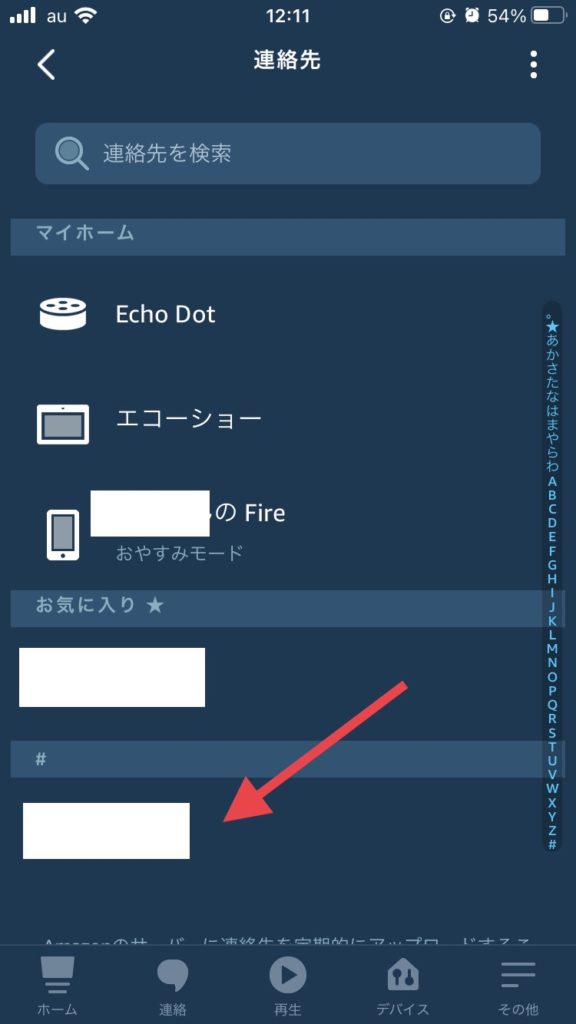
⑥表示された名前をタップし、「呼びかけを許可」を有効にすれば設定完了です。
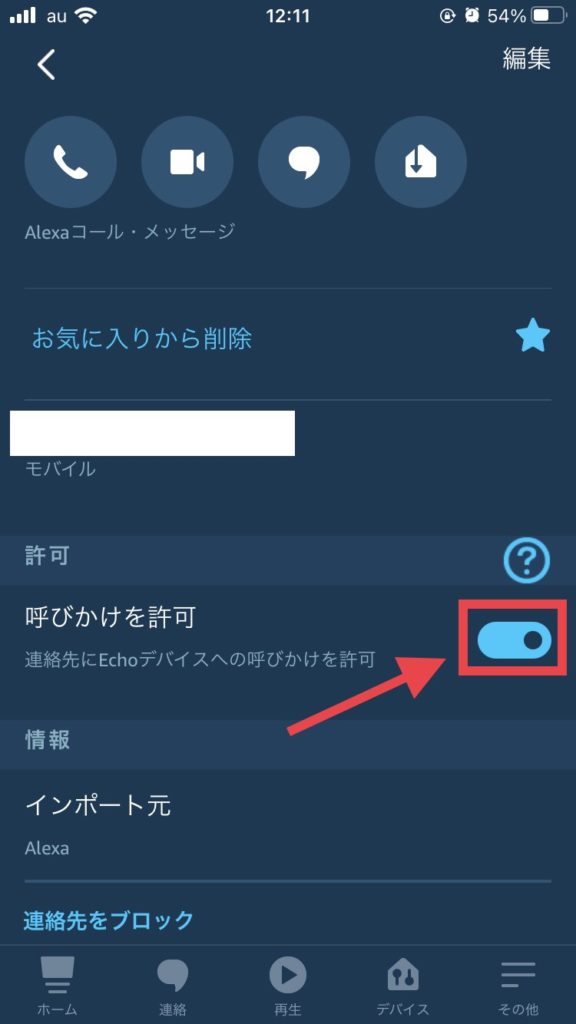
「呼びかけ」の使い方
では、実際に「呼びかけ」をしていきます。
外出先からはスマホで見ることになりますが、リビングからも手軽にペットモニターを使いたいと思ったので、今回は猫たちが過ごしている寝室用とリビング用にEcho Show5を2台購入してみました!
スマホと2台目のEcho Showから「呼びかけ」を使う方法をそれぞれ解説していきます☆
スマホから「呼びかけ」を使う方法
①こちらの「呼びかけ」マークをタップ
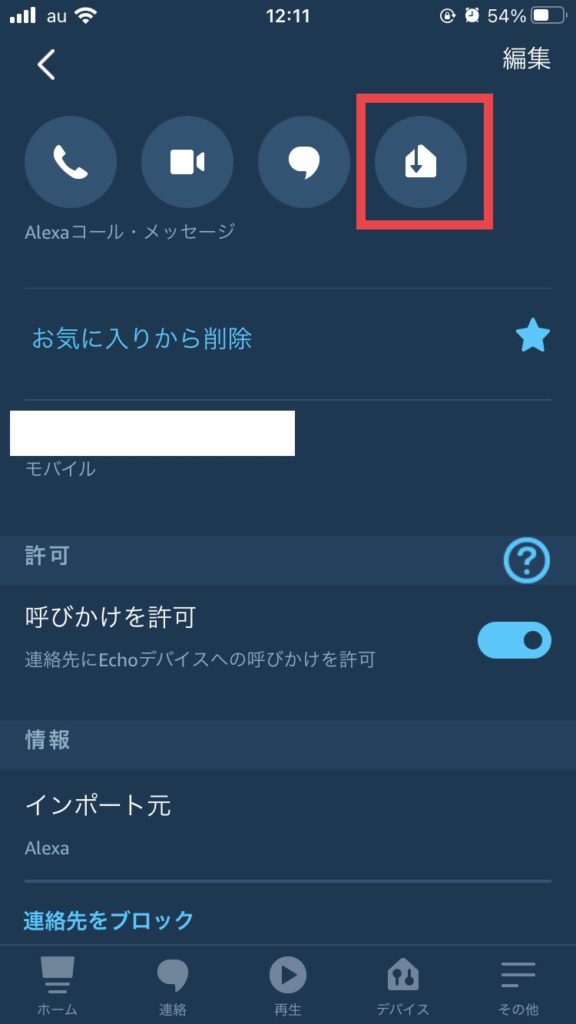
②接続されるまでぼや~っとした画面が表示されます。
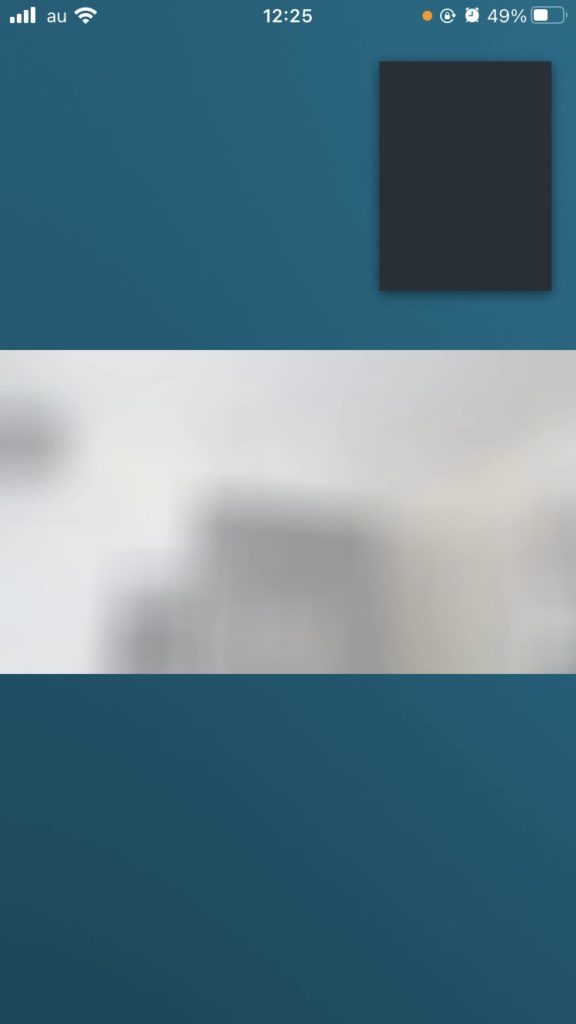
③寝室が表示されました。
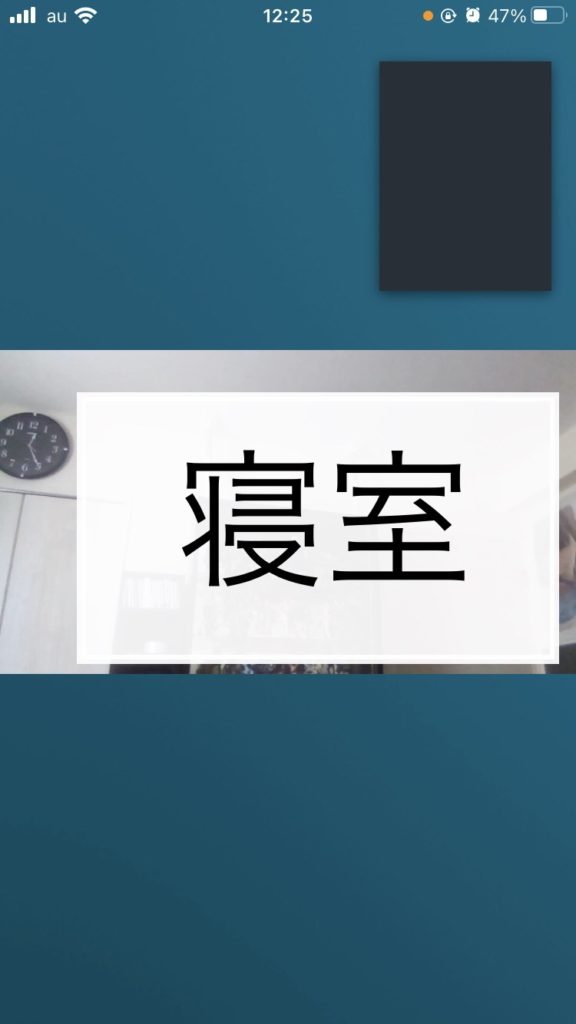
別のEcho Showから「呼びかけ」を使う方法
①画面に向かって

アレクサ!Echo Showを呼びかけて!
と言うだけで接続してくれます。
この時、呼びかけたいEcho Showに付けた名前で呼んであげないと認識されないので注意してくださいね。
Echo Show(エコーショー)をペットモニターとして使う注意点
角度調整にはスタンドが必要
Echo Show5とEcho Show8は本体だけでカメラの角度調整が出来ません。
設置したときにカメラが斜め上の方向を向いてしまうので、ペットを見守るには専用のスタンドが必要かなと思います。
角度調整だけなら、ブックスタンドや支えになるものを使ってもいいのかなと考えたんですが、
家は猫が2匹いて部屋の中を勢いよく追いかけっこするので、体がぶつかってEcho Showを落とし怪我でもしたら危険だなと思ってスタンドを購入しました。
Echo Show10の場合は、左右に自動で画面を回転させるスタンドが一体となっているので、予算に余裕のある方はそちらを購入したほうが便利だと思います。
コンセントの届く範囲にしか設置できない
Echo Showには内蔵バッテリーが搭載されていないので、ACアダプタを抜くと電源が切れてしまいます。
もう一度ACアダプタを差し込めば、設定情報は引き継がれたまま利用できるんですが、再起動に1分ほど時間がかかります。
部屋にいない時はペットを見やすい位置に、部屋にいる時は自分が使いやすい位置にと場所をこまめに移動させるのは手間かなという印象。
また家の中で自由に持ち歩いたりできないので、そこがちょっと不満だなと思いました。
ペットのいたずらに注意
見守りしたいペットの種類にもよりますが、うちは猫を飼っているので画面などに爪のひっかき傷が付きそうなので保護シートを購入しました。
画面以外の本体部分はスピーカーによくあるメッシュ素材なので、本体で爪とぎをされたらすぐに毛羽だってしまいそうだし、画面だけ保護してもな~…とは思うんですが気休めにはなります。
【おまけ】ペットモニター以外にも使える機能が豊富!
音楽を聴く
Echo Showは以下のミュージックサービスを利用することができます。
私はAmazonプライム会員なのでamazon Musicの曲を一部聴くことができるんですが、
実際に音楽をかけてみるとEcho Showの画面に歌詞が表示されて感動しました!
今まではただ音楽を流し聴きしているだけだったんですが、歌詞が表示されるのでついつい一緒に歌ってしまいます(笑)
対応した一部の楽曲しか歌詞は表示されないみたいなんですが、私が聴いてみた限りほとんどの歌詞が表示されたのでカラオケの練習にいいなと思っています♪
動画を見る
Echo Showでは以下の動画配信サービスを利用できます。
動画に関しては、正直テレビで見た方が大きい画面で楽しめるので使わないかなと思ったんですが、子供がテレビゲームをしていてテレビを使えないけど、ちょっと動画みたいな~って時に便利だなと思いました。
動画の再生や一時停止も、「アレクサ、再生して」「アレクサ停止して」と声で指示できるので、作業していて手が離せない時には役立ちました。
写真のスライドショーができる
アレクサアプリから、スマホの中にあるお気に入りの写真を追加してホーム画面に設定できます。
複数枚の写真を設定すれば自動でスライドショーが再生され、フォトフレームのように使うことができます。
定期的に写真を更新しないと、ちょっと見飽きちゃうんですが(笑)、私の両親が遊びに来た時に孫の写真を見て喜んでいました♪
祖父母へのプレゼントにしてもいいと思いまーす!
スキルを使ってさまざまなコンテンツを楽しめる
アレクサには3500種類以上のスキルというものがあります。
スキルではラジオやニュースを聴いたり、アレクサとじゃんけんやあっちむいてホイなどのゲームを楽しむことができます。
朝の目覚めスッキリヨガというスキルでヨガをガイドしてもらったり、デリッシュキッチンというコンテンツでは動画付きのレシピを観ることもできるんですよー!
中には「これ何に使うんだろう…」ってものや、クオリティがいまいちだなと思うものもあるんですが、たくさんの種類があるので主婦から子供まで幅広い年代で楽しめます。

娘はアレクサとのじゃんけんが大好きです☆
まとめ
以上、Echo Showをペットモニターとして使う方法や、Echo Showで楽しめる主な機能をご紹介しましたー!
娘は今小学校1年生なんですが、今後一人でお留守番する機会もありそうなので、家の様子を確認できるホームモニターとしても便利そうですよね。
まだ購入して1週間ほどなんですが、すでにEcho Showを使わない日はないんじゃないかというくらい生活の相棒となってくれています♪
個人的にはポンっと出すには少し勇気のいる金額だったんですが、実際に使ってみてあまりの便利さに買ってよかったー!と感じています。
ぜひ、この便利さを体感してみてくださいね~♪









コメント